2023-07-24 22:54
win10关机被程序阻止怎么办_win10关机提示被程序阻止的解决方法
我们在使用win10操作系统的时候,有时候会遇见关机的过程中一直无法顺利进行,出现提示:关机被应用程序阻止的情况。对于这种问题小编觉得应该是系统的注册表出现了问题。我们可以尝试使用regedit进入注册表编辑器进行一系列修改来解决问题。具体步骤就来看一下小编是怎么做的吧~希望可以帮助到你。
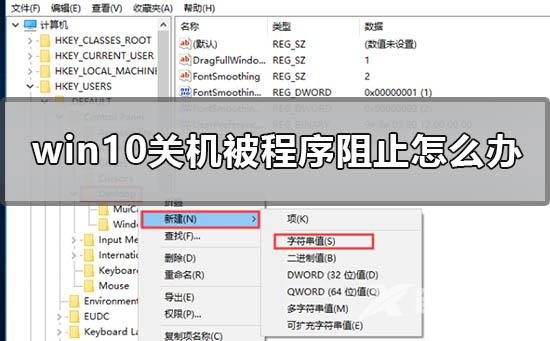
1.打开Win10电脑,按【win+R】快捷键,打开运行窗口,输入regedit,点击确定;
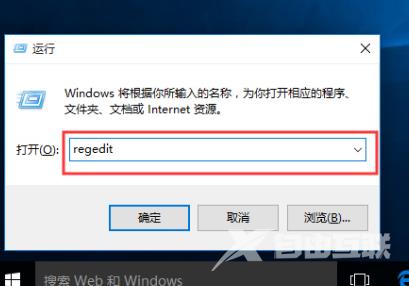
2.进去注册表编辑器,依次点击HKEY_USERS-》.DEFAULT-》Control Panel-》Desktop,再鼠标右键选择新建-》字符串值;
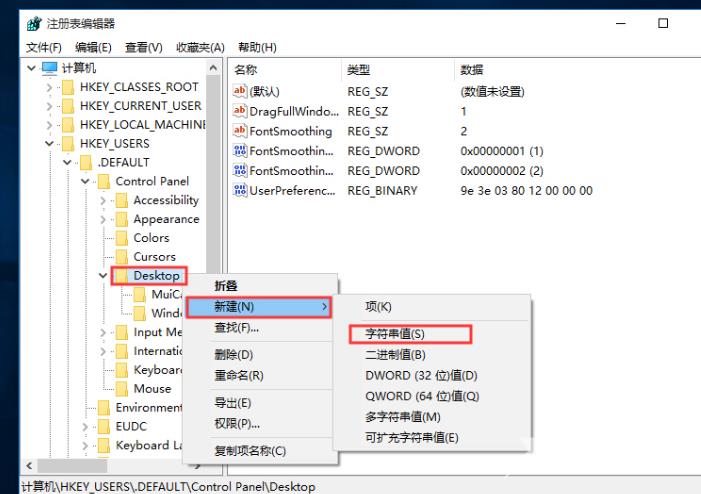
3.新建字符串命名为AutoEndTasks,并将值设置为1;

4.之后,当电脑重启或者关机的时候,该字符串就会自动关闭所有打开的应用程序。
阅读本文的人还阅读:
win10网络不能连接怎么办_win10网络不能连接解决方法